Việc nâng cấp lên một chiếc iPhone hoặc iPad mới luôn là một trải nghiệm thú vị, nhưng quá trình chuyển đổi tất cả dữ liệu từ thiết bị cũ sang thiết bị mới có thể khiến nhiều người e ngại, đặc biệt khi bạn có một lượng lớn thông tin cá nhân. May mắn thay, Apple đã tích hợp nhiều phương pháp đơn giản và hiệu quả giúp bạn di chuyển dữ liệu một cách liền mạch, từ ứng dụng, cài đặt, tin nhắn cho đến kho ảnh kỷ niệm. Bài viết này của thuthuatmeohay.com sẽ đi sâu vào từng phương pháp, phân tích ưu nhược điểm và hướng dẫn chi tiết cách thực hiện, đảm bảo bạn có thể bắt đầu sử dụng chiếc iPhone mới của mình mà không bỏ lỡ bất kỳ dữ liệu quan trọng nào.
1. Quick Start (Khởi Động Nhanh): Phương Pháp Chuyển Dữ Liệu iPhone Đơn Giản Nhất
Tính năng Quick Start đã được tích hợp vào tất cả các thiết bị iPhone và iPad chạy iOS 11 hoặc iPadOS 13 trở lên. Đây là giải pháp lý tưởng cho những ai muốn quá trình chuyển dữ liệu diễn ra tự động và ít thao tác nhất. Điều tuyệt vời là bạn không cần phải sao lưu dữ liệu trước đó; chỉ cần có chiếc iPhone cũ bên cạnh là đủ.
Để sử dụng Quick Start, hãy đảm bảo iPhone cũ của bạn đã kết nối Wi-Fi và Bluetooth được bật. Sau đó, đặt cả hai thiết bị cạnh nhau. iPhone cũ của bạn sẽ tự động hiển thị lời nhắc để thiết lập iPhone mới.
 Thiết lập iPhone mới bằng Quick Start từ iPhone cũ.
Thiết lập iPhone mới bằng Quick Start từ iPhone cũ.
Sau khi xác nhận ID Apple của bạn, bạn sẽ được yêu cầu quét một hình ảnh động trên iPhone mới để liên kết hai thiết bị. Ngay lập tức, tất cả dữ liệu của bạn—bao gồm ứng dụng, cài đặt, tin nhắn và ảnh—sẽ được chuyển không dây sang thiết bị mới. Nhược điểm duy nhất của phương pháp này là quá trình có thể mất một khoảng thời gian đáng kể, tùy thuộc vào lượng dữ liệu bạn có, vì vậy bạn cần giữ cả hai điện thoại gần nhau và luôn được sạc pin trong suốt quá trình.
2. Chuyển Dữ Liệu iPhone Qua iCloud: Tiện Lợi Mà Không Cần Thiết Bị Cũ
iCloud là một dịch vụ đám mây của Apple, cho phép bạn sao lưu và di chuyển dữ liệu sang iPhone hoặc iPad mới mà không cần có thiết bị cũ ở gần. Tuy nhiên, điều kiện tiên quyết là bạn phải có một bản sao lưu iPhone cũ của mình trên iCloud.
Để đảm bảo bạn có bản sao lưu iCloud gần đây nhất:
- Mở Cài đặt (Settings) trên iPhone cũ của bạn và chạm vào Tên của bạn (Your Name) ở trên cùng.
- Chọn iCloud, sau đó chọn Sao lưu iCloud (iCloud Backup).
- Chạm vào Sao lưu bây giờ (Back Up Now).
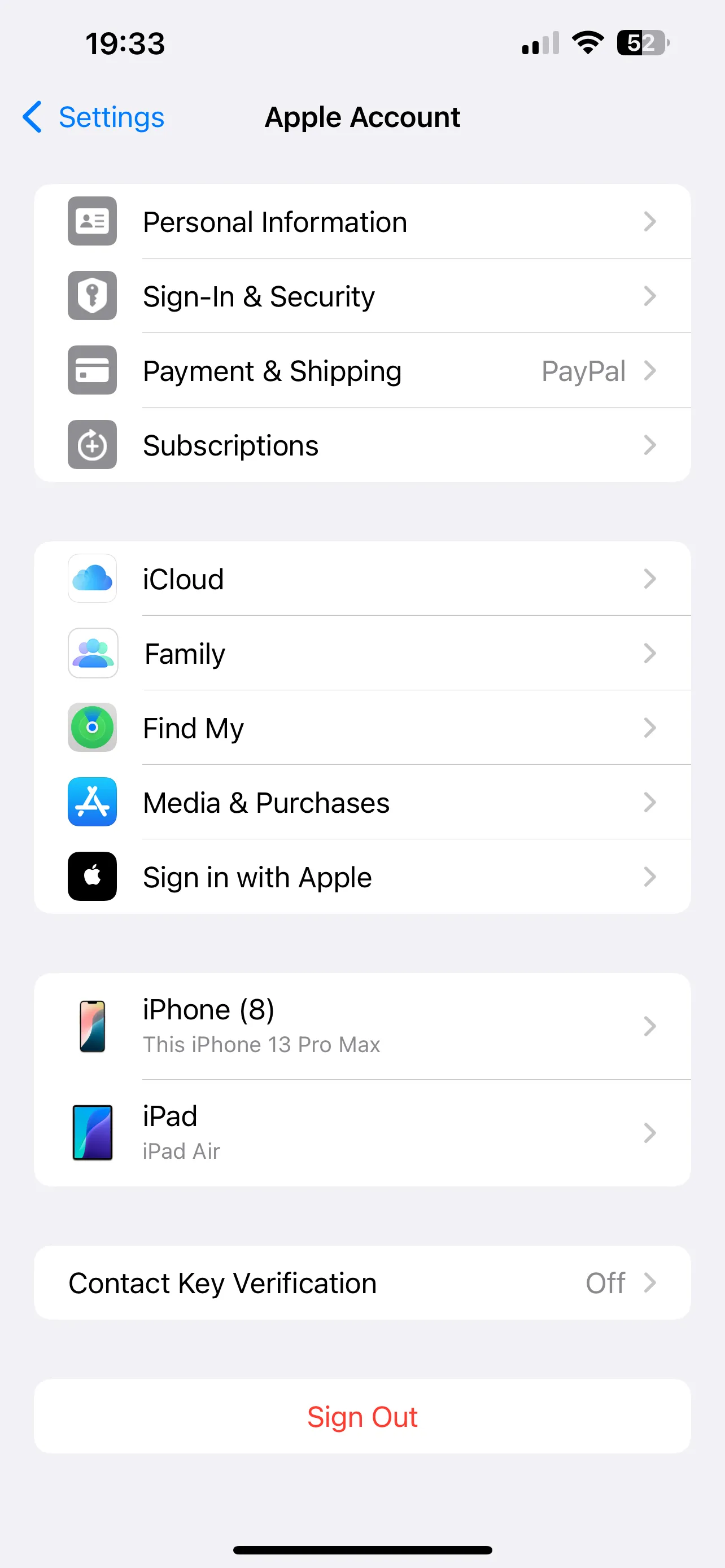 Truy cập tài khoản Apple trong Cài đặt iPhone để quản lý iCloud.
Truy cập tài khoản Apple trong Cài đặt iPhone để quản lý iCloud.
Khi thiết lập thiết bị mới, hãy chọn tùy chọn Khôi phục từ Bản sao lưu iCloud (Restore from iCloud Backup) và đăng nhập bằng ID Apple của bạn. Chọn bản sao lưu gần đây nhất của bạn để bắt đầu tải dữ liệu xuống. Giữ thiết bị của bạn được kết nối với nguồn điện và Wi-Fi trong khi quá trình khôi phục đang diễn ra.
3. Di Chuyển Dữ Liệu iPhone Bằng iTunes Hoặc Finder: Giải Pháp Tin Cậy Trên Máy Tính
Phương pháp chuyển dữ liệu bằng iTunes (hoặc Finder trên macOS Catalina trở lên) cho phép bạn di chuyển dữ liệu sang iPhone hoặc iPad mới thông qua máy tính. Để sử dụng cách này, bạn cần có một bản sao lưu gần đây của iPhone cũ được lưu trữ trên máy Mac hoặc PC của mình.
Để tạo bản sao lưu bằng iTunes/Finder:
- Kết nối iPhone cũ của bạn với máy tính.
- Mở Finder (trên macOS Catalina trở lên) hoặc iTunes (trên Windows hoặc các phiên bản macOS cũ hơn).
- Chọn thiết bị của bạn, nhấp vào Sao lưu bây giờ (Back Up Now) và chờ quá trình hoàn tất.
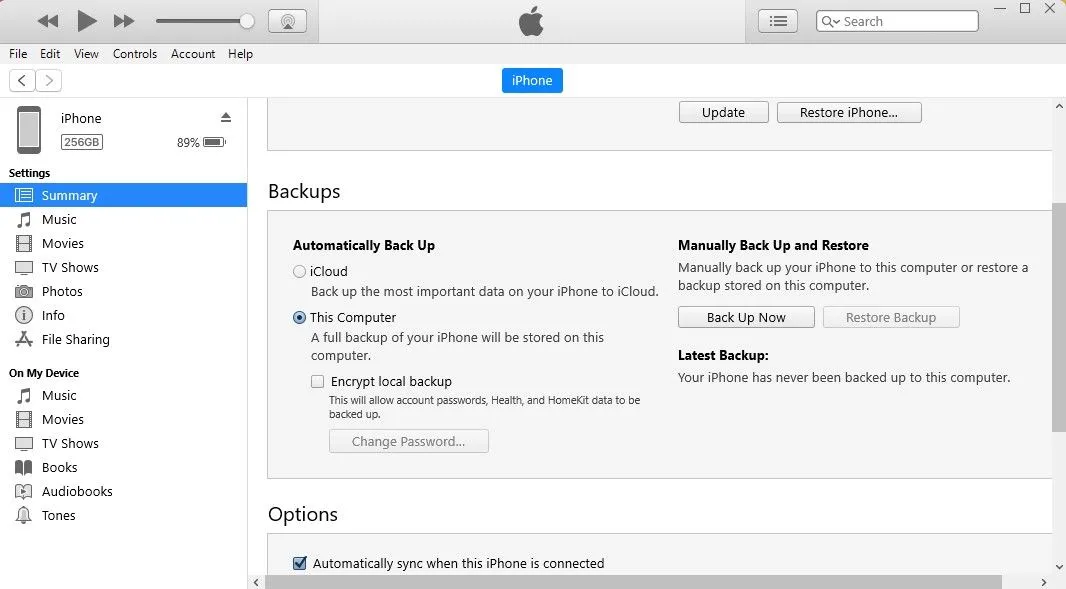 Giao diện iTunes/Finder trên máy tính hiển thị tùy chọn khôi phục dữ liệu từ bản sao lưu iPhone.
Giao diện iTunes/Finder trên máy tính hiển thị tùy chọn khôi phục dữ liệu từ bản sao lưu iPhone.
Khi bản sao lưu đã hoàn tất, bạn có thể bắt đầu chuyển dữ liệu sang iPhone mới:
- Khi thiết lập iPhone mới, chọn Khôi phục từ máy Mac hoặc PC (Restore from Mac or PC).
- Kết nối iPhone mới của bạn với máy tính.
- Mở Finder hoặc iTunes, chọn Khôi phục từ bản sao lưu này (Restore from this backup) và chọn bản sao lưu gần đây nhất.
Hãy kiên nhẫn chờ đợi quá trình hoàn tất trước khi bạn bắt đầu sử dụng chiếc iPhone mới của mình.
4. Chuyển Dữ Liệu iPhone Trực Tiếp Bằng Cáp: Tốc Độ Vượt Trội
Kết nối có dây trực tiếp là một cách tuyệt vời khác để di chuyển dữ liệu từ iPhone cũ sang iPhone mới—và có thể nói là phương pháp nhanh nhất trong danh sách này. Bạn sẽ cần một sợi cáp sạc và cả hai chiếc iPhone cho tùy chọn này. Tùy thuộc vào thế hệ iPhone bạn đang chuyển đổi, các loại cáp cần thiết có thể khác nhau:
- Từ iPhone 15 sang iPhone 16 và mới hơn: Bạn sẽ cần cáp sạc USB-C.
- Từ iPhone 14 trở về trước sang iPhone 15 hoặc mới hơn: Bạn sẽ cần cáp Lightning sang USB-C.
- Từ iPhone 14 trở về trước sang một chiếc iPhone 14 trở về trước khác: Bạn sẽ cần Bộ chuyển đổi Lightning sang USB 3 Camera Adapter và cáp Lightning sang USB.
 iPhone được kết nối với cáp sạc, minh họa cho việc chuyển dữ liệu trực tiếp bằng dây.
iPhone được kết nối với cáp sạc, minh họa cho việc chuyển dữ liệu trực tiếp bằng dây.
Bắt đầu bằng cách kết nối cả hai chiếc iPhone. Nếu bạn có iPhone 14 hoặc cũ hơn, hãy cắm bộ chuyển đổi vào thiết bị cũ của bạn, sau đó sử dụng cáp Lightning sang USB (hoặc USB-C) để kết nối nó với iPhone mới của bạn. Bật thiết bị mới của bạn và làm theo hướng dẫn. Khi được nhắc, hãy chọn Chuyển từ iPhone (Transfer from iPhone) để di chuyển dữ liệu của bạn.
Đảm bảo bạn giữ cả hai thiết bị được kết nối và sạc trong suốt quá trình chuyển dữ liệu. Sau khi hoàn tất, iPhone mới của bạn sẽ có tất cả dữ liệu từ iPhone cũ.
Kết Luận
Việc chuyển dữ liệu sang một chiếc iPhone mới không còn là nỗi lo ngại nữa với các phương pháp linh hoạt mà Apple cung cấp. Quick Start là lựa chọn dễ dàng nhất cho các lần chuyển trực tiếp khi bạn có cả hai thiết bị. Trong khi đó, iCloud lại là cứu cánh tuyệt vời nếu bạn không có thiết bị cũ bên cạnh nhưng đã sao lưu trước đó. Nếu bạn thích giữ các bản sao lưu trên máy tính của mình để kiểm soát tốt hơn, iTunes/Finder vẫn là một tùy chọn đáng tin cậy. Cuối cùng, nếu tốc độ là ưu tiên hàng đầu, thì việc chuyển dữ liệu bằng cáp trực tiếp vẫn là cách nhanh nhất, mặc dù có thể yêu cầu một số loại cáp đặc biệt tùy thuộc vào mẫu iPhone bạn đang nâng cấp.
Hãy chọn phương pháp phù hợp nhất với tình huống và điều kiện của bạn để đảm bảo quá trình nâng cấp iPhone diễn ra suôn sẻ và tiện lợi nhất. Đừng ngần ngại khám phá và áp dụng những kiến thức này để chiếc iPhone mới của bạn sẵn sàng hoạt động ngay lập tức với toàn bộ dữ liệu đã có. Chia sẻ kinh nghiệm chuyển dữ liệu iPhone của bạn với thuthuatmeohay.com trong phần bình luận nhé!


